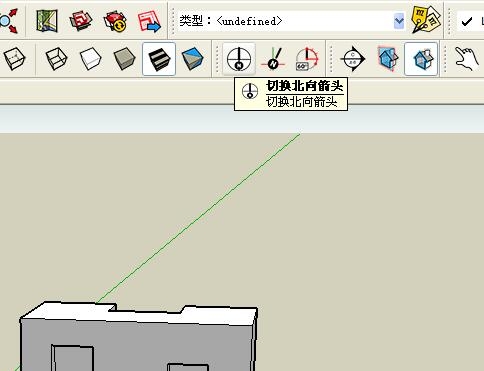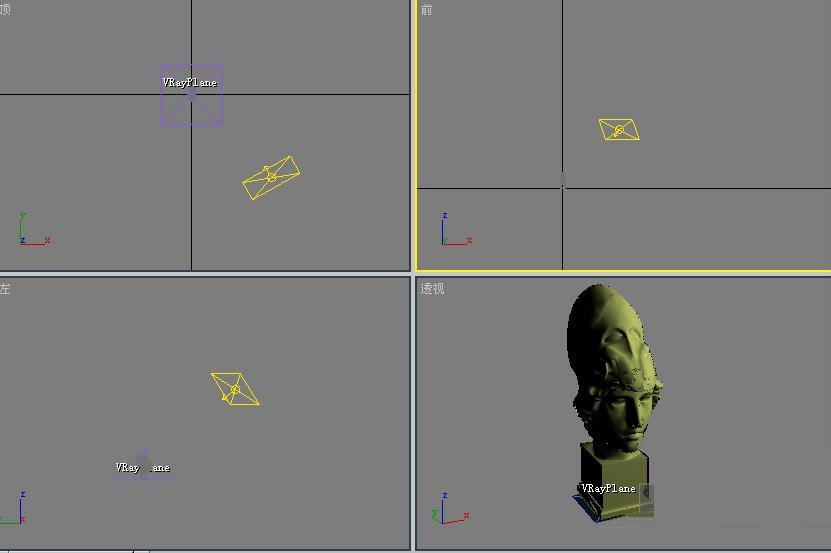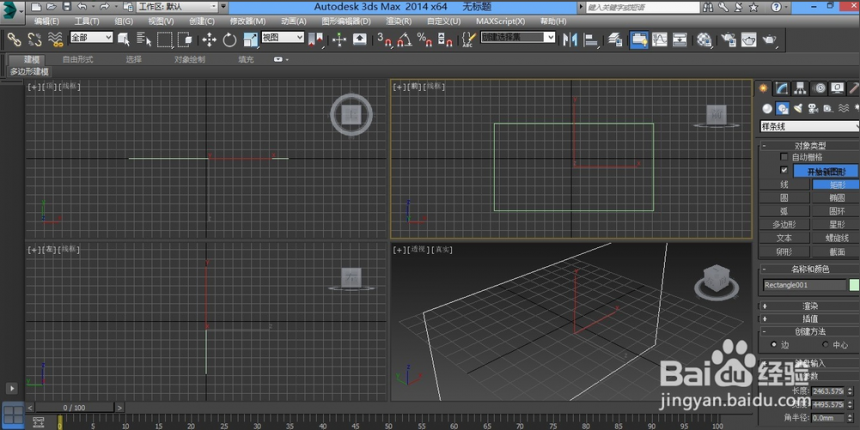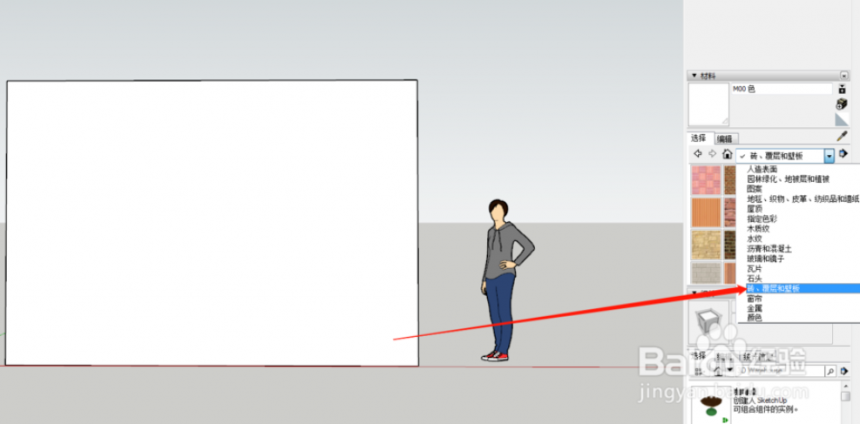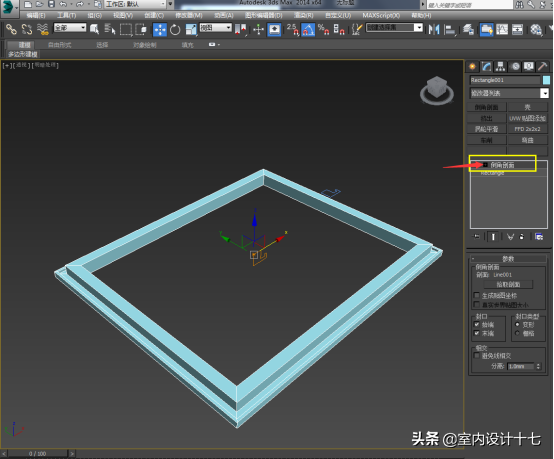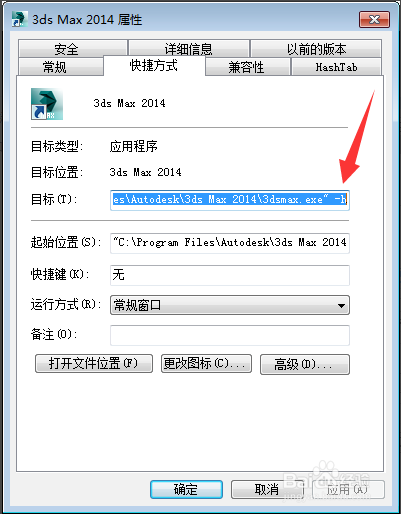AI怎么剪切图片不要的部分?四步完成illustrator剪去图形不要部分的操作优质
当我们处理做好的室内模型效果图的时候都需要对图片不要的部分进行裁剪。你知道AI怎么剪切图片不要的部分吗。本期。云渲染农场为您带来了illustrator剪去图形不要部分的操作演示。大家都来看看吧!
AI怎么剪切图片不要的部分?
步骤一。我们打开AI。然后绘制一个图形。发现有些部分是需要裁剪的。接下来我们一起看看illustrator剪去图形不要部分的操作过程
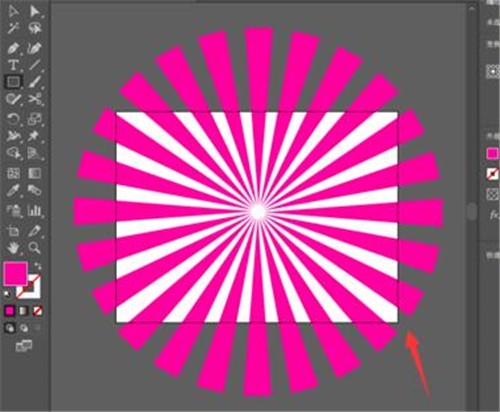
步骤二。然后我们在左侧选择矩形工具;接着我们绘制出一个与背景一样大的矩形。如下图所示;
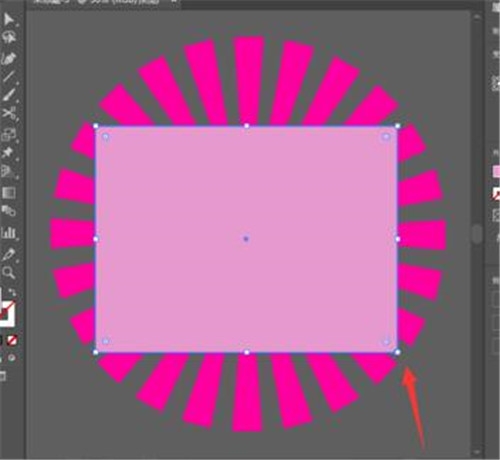
步骤三。然后我们先选中上方的矩形。再选择剩余的AI剪切图片的部分。如下图所示;
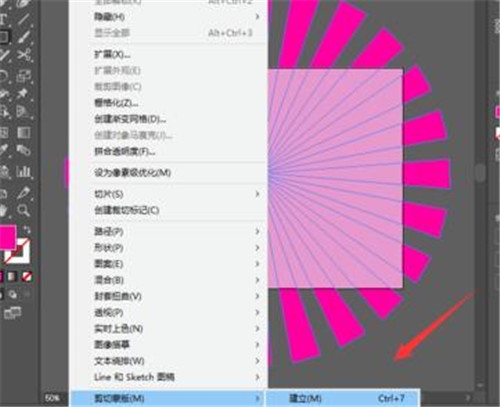
步骤四。接着我们点击对象--剪贴蒙版--建立。就可以得到AI剪切图片不要的部分后的形状了。如下图所示;
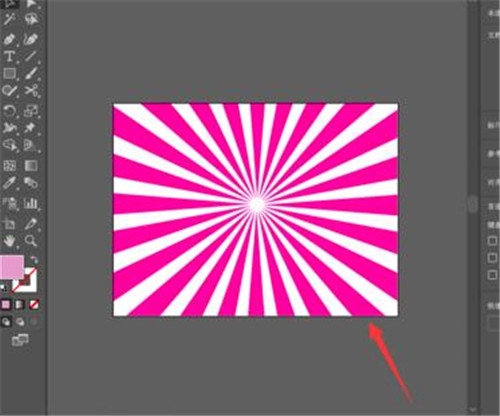
更多>>怎么用AI制作半调图形效果?设计师传授AI做半调图形效果的经验!
以上就是云渲染农场为您带来的illustrator剪去图形不要部分的操作。希望本期的分享能够给大家带来一定的帮助。
更多精选教程文章推荐
以上是由资深渲染大师 小渲 整理编辑的,如果觉得对你有帮助,可以收藏或分享给身边的人
本文标题:AI怎么剪切图片不要的部分?四步完成illustrator剪去图形不要部分的操作
本文地址:http://www.hszkedu.com/14370.html ,转载请注明来源:云渲染教程网
友情提示:本站内容均为网友发布,并不代表本站立场,如果本站的信息无意侵犯了您的版权,请联系我们及时处理,分享目的仅供大家学习与参考,不代表云渲染农场的立场!
本文地址:http://www.hszkedu.com/14370.html ,转载请注明来源:云渲染教程网
友情提示:本站内容均为网友发布,并不代表本站立场,如果本站的信息无意侵犯了您的版权,请联系我们及时处理,分享目的仅供大家学习与参考,不代表云渲染农场的立场!